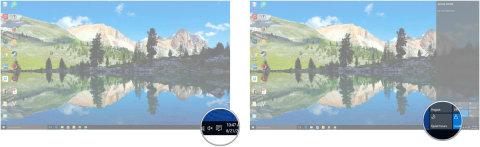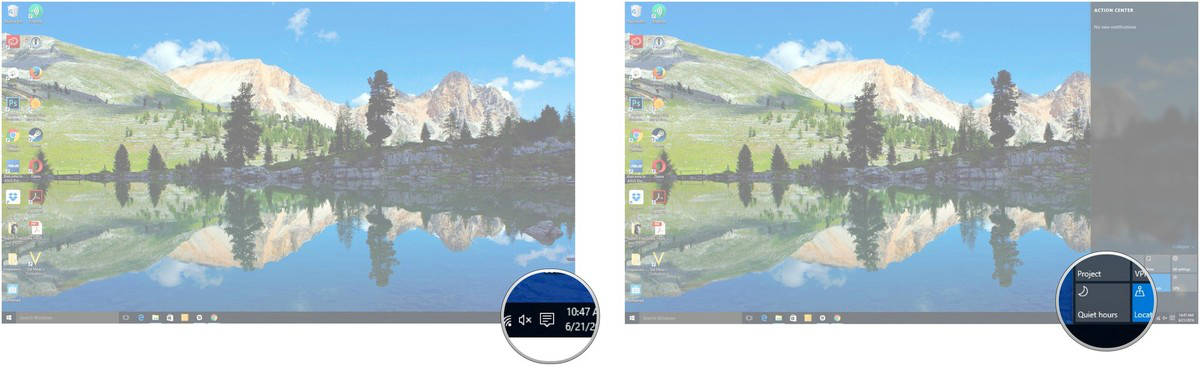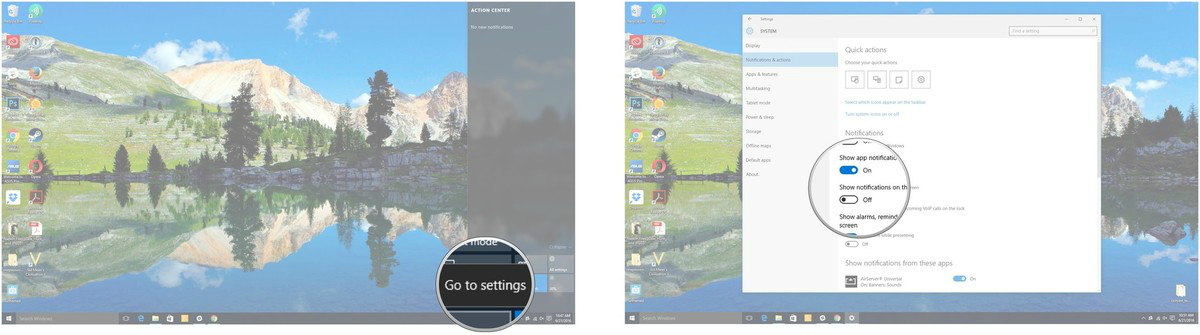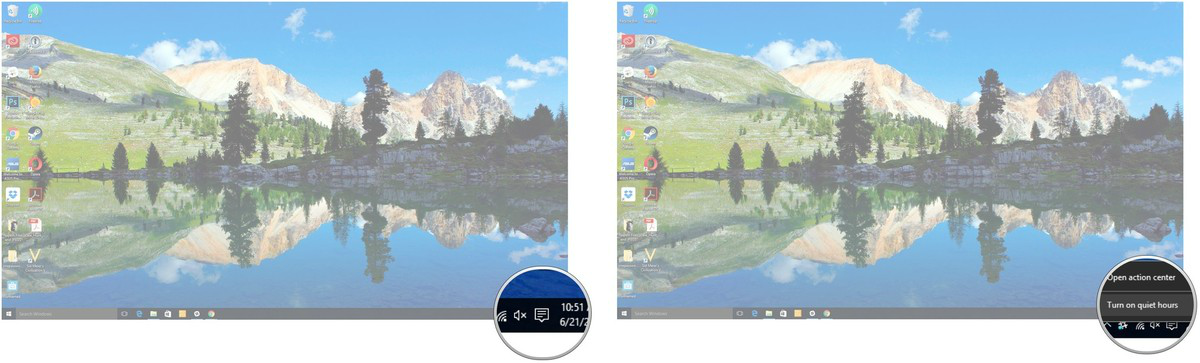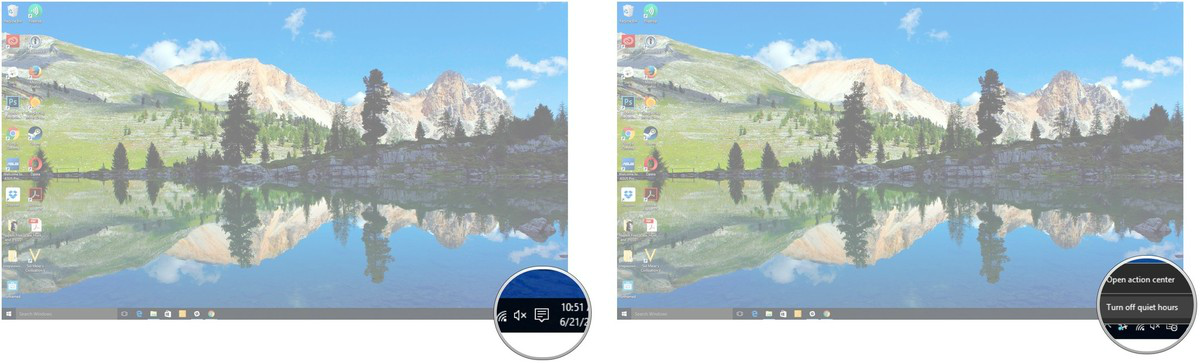Wenn Sie Kopfschmerzen haben, weil in der Ecke des Bildschirms Benachrichtigungs-Popup-Fenster angezeigt werden, insbesondere während Sie sich auf die Arbeit konzentrieren, werden Sie sich durch diese Benachrichtigungen unwohl und nervig fühlen.
Dann können Sie bei Quiet Hours um Unterstützung bitten. Quiet Hours ist eine neue Funktion, die in Windows 10 integriert ist. Mit dieser Funktion können Windows-Benachrichtigungen zu einem festgelegten Zeitpunkt aus- und wieder eingeschaltet werden.
Im folgenden Artikel zeigt Ihnen LuckyTemplates, wie Sie Quiet Hours unter Windows 10 aktivieren, deaktivieren und konfigurieren.
1. Wie konfiguriere ich Ruhezeiten unter Windows 10?
Um Ruhezeiten unter Windows 10 zu konfigurieren, führen Sie die folgenden Schritte aus:
1. Klicken Sie in der Taskleiste auf die Schaltfläche „Infocenter“ .
2. Klicken Sie mit der rechten Maustaste auf Ruhezeiten .
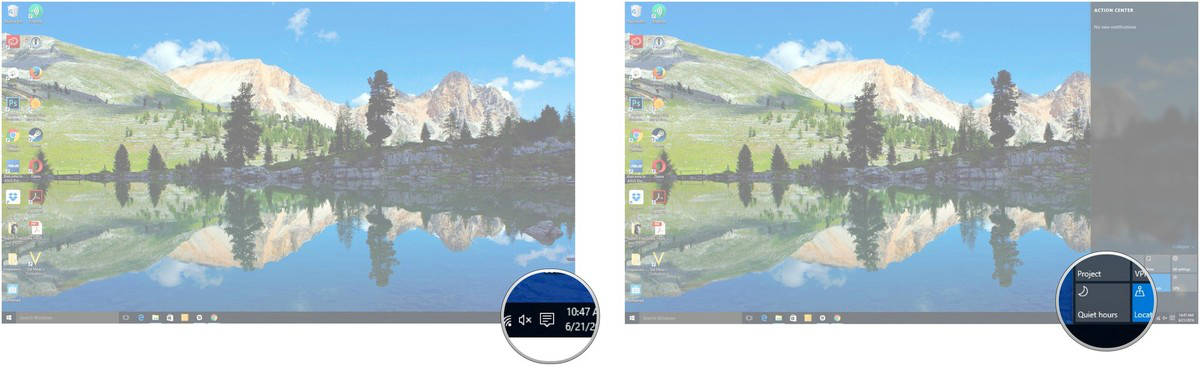
3. Klicken Sie auf Gehe zu Einstellungen .
4. Klicken Sie im Fenster „Einstellungen“ auf die Schaltfläche unter einer Option, die Sie aktivieren oder deaktivieren möchten.
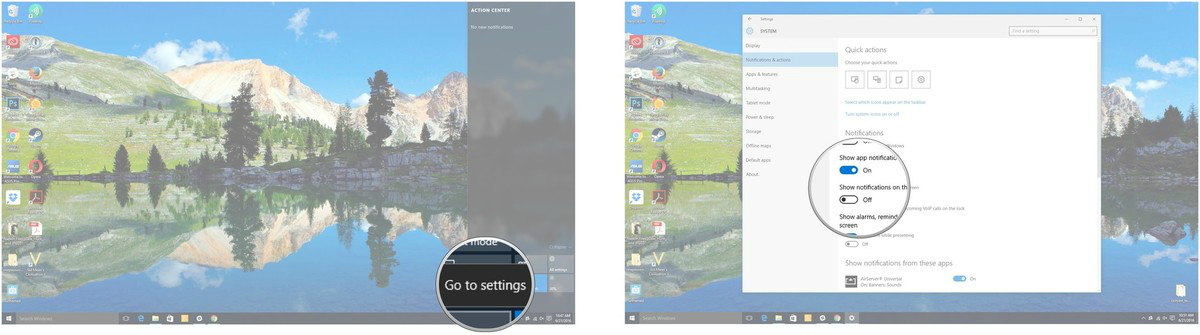
Darüber hinaus können Sie auf die Umschaltfläche neben jeder Anwendung klicken, um Benachrichtigungen zu aktivieren oder zu deaktivieren.
2. Wie aktiviere ich den Ruhestundenmodus?
Um den Ruhestundenmodus zu aktivieren, führen Sie die folgenden Schritte aus:
1. Klicken Sie mit der rechten Maustaste auf die Schaltfläche „Action Center“ in der Taskleiste.
2. Klicken Sie auf Ruhezeiten aktivieren und fertig.
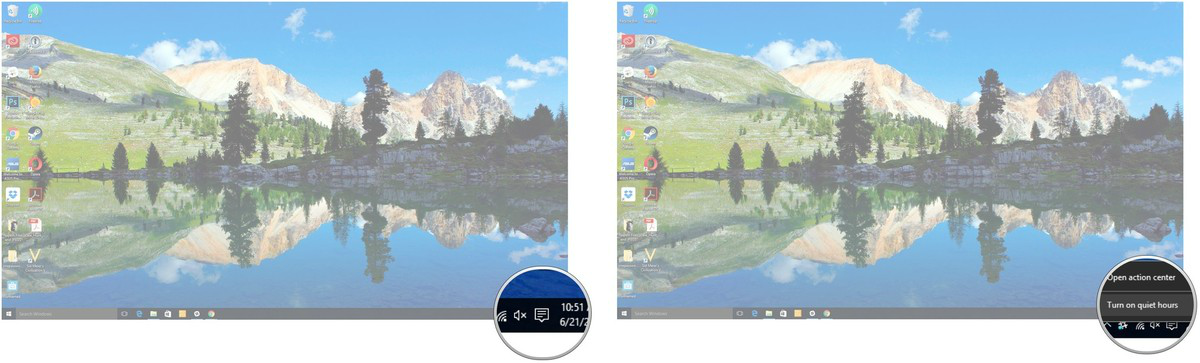
3. Wie deaktiviere ich den Ruhestundenmodus?
Um den Ruhestundenmodus zu deaktivieren, führen Sie die folgenden Schritte aus:
1. Klicken Sie mit der rechten Maustaste auf die Schaltfläche „Action Center“ in der Taskleiste.
2. Klicken Sie auf Ruhezeiten deaktivieren und fertig.
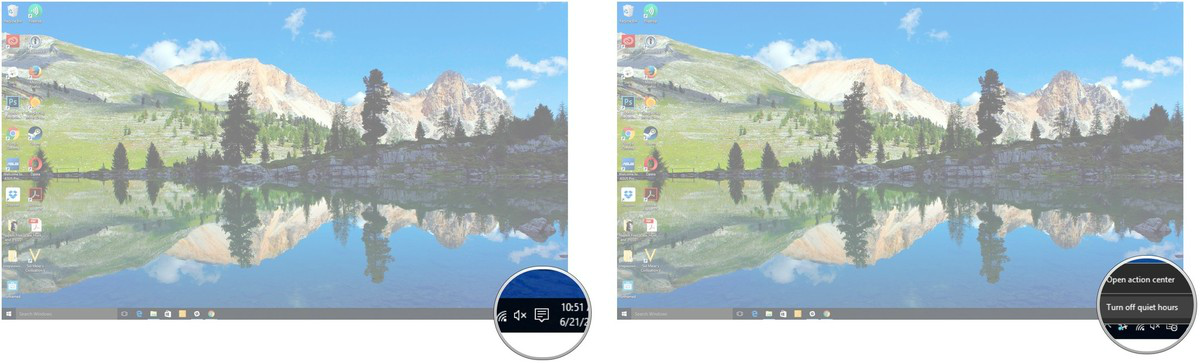
Weitere Artikel finden Sie weiter unten:
Viel Glück!